하모니카에는 기본적으로 절전관리를 위해 TLP가 설치되어 있고
기본 설정으로도 충분히 제 기능을 하지만 노트북 사용자는 배터리 러닝 타임을
늘리기 위해 좀 더 상세한 설정이 필요한 경우가 있습니다.
터미널을 열고 아래 명령어를 입력하여 상세한 설정을 하고 저장하여 적용할 수 있지만
아무래도 텍스트 형태로 진행함으로 설정에 어려움이 있습니다.
sudo xed /etc/tlp.conf
이 글은 하모니카 노트북 사용자가 TLPUI 라는 패키지 설치를 통해
좀 더 상세한 TLP설정을 그래픽 인터페이스로 편하게 진행할 수 있다는데에 의의가 있습니다.
우선 터미널을 열고 아래 명령어를 순서대로 복사/붙여넣기 후 엔터로 설치를 진행합니다.
wget https://ppa.launchpad.net/linuxuprising/apps/ubuntu/pool/main/t/tlpui/tlpui_1.5.0-1~focal_all.deb --no-check-certificate
sudo dpkg -i tlpui_1.5.0-1~focal_all.deb
혹은 아래 링크로 이동하여 자신에 리눅스 버전에 맞는 것을 다운로드 후 더블클릭으로
설치합니다. 참고로 현재 TLP 는 1.5가 가장 최신임으로 해당하는 DEB파일을 다운로드 받으시면 됩니다.
다운로드 링크 : https://ppa.launchpad.net/linuxuprising/apps/ubuntu/pool/main/t/tlpui
설치가 끝나면 프로그램 메뉴에서 TLPUI 를 찾아 실행하시거나 터미널을 열고
TLPUI 입력 후 엔터로 실행하면 아래와 같은 프로그램 창이 나타납니다.
프로그램 창 좌측에 챕터중 원하는 것을 선택하고 우측에서 본인이 원하는 설정을
하고 우측 상단의 SAVE를 눌러 저장 후, RELOAD를 클릭하여 바로 적용할 수 있습니다.
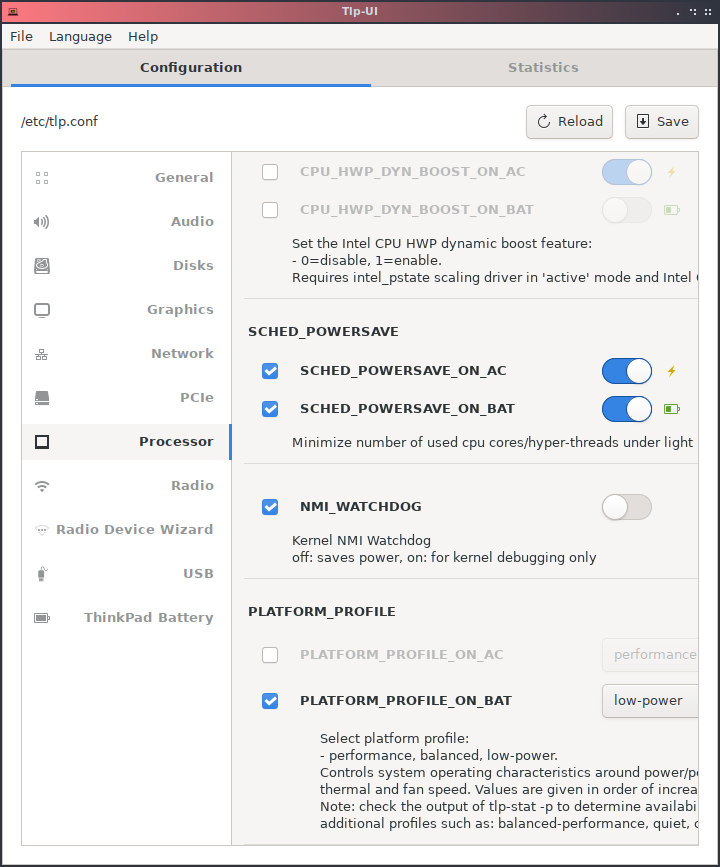
그래픽에서 AC/BAT 에 따른 클럭 설정과
프로세서에서 CPU 거버너, 클럭을 설정
특히 platform profile on bat 설정(low-power추천)은 꼭 해주시는 것을 추천합니다.
usb에서는 절전모드시 자동 비활성과 usb denylist 를 체크 후 비활성화에서 제외할
usb 항목을 지정할 수 있습니다.
터미널을 열고 lsusb 엔터 하여 usb 주소를 확인 후 edit를 통해 직접 입력해 적용하거나
edit를 누르면 기본적으로 활성화 된 usb 목록이 나오니 원하는 부분을 클릭후 확인 하여 적용 합니다.
Thinkpad battery 항목에서 충전제한 관련 설정을 할 수 있는데
이는 상시전원(AC)를 사용하는 노트북 사용자의 경우 배터리 보호에 상당한 도움이 됩니다.
보통 배터리의 컨디션을 오래 지속시키는 플래토 구간은 40-80%이니 참고하셔요.
삭제 : sudo apt remove tlpui
이상입니다. :)














